La opción Cambios en el modelo de coordinación permite visualizar rápidamente los objetos del modelo de coordinación modificados entre dos versiones de un modelo de coordinación vinculado en Autodesk Docs.
Utilice esta función para mostrar una descripción general de los cambios realizados en el modelo de coordinación e inspeccionarlos visualmente en las vistas de Revit.
La interfaz Cambios en el modelo de coordinación proporciona un enfoque visual automatizado, que permite ver los cambios recientes y responder lo antes posible.
Para acceder a la función, realice lo siguiente:
La interfaz de Cambios en el modelo de coordinación proporciona un enfoque automatizado y visual, que le permite ver los cambios recientes y ofrecer una respuesta lo antes posible.
Haga clic en Colaborar  ficha Coordenada
ficha Coordenada  botón Cambios en el modelo de coordinación para abrir la paleta Cambios en el modelo de coordinación.
botón Cambios en el modelo de coordinación para abrir la paleta Cambios en el modelo de coordinación.
Modelos y versiones: en la lista desplegable, seleccione un modelo para la comparación de cambios. El estado por defecto ejecuta el cálculo del análisis de cambios de las dos últimas versiones consecutivas. Si desea comparar la versión actual con otra versión, selecciónela en la lista desplegable "Comparar con".
La ruta que se muestra debajo del modelo seleccionado en el menú desplegable superior indica la ubicación del modelo en la nube.
En la paleta, se muestra una descripción general de los cambios, clasificados en estas tres categorías: objetos añadidos, modificados y suprimidos. Abajo puede verse un ejemplo:
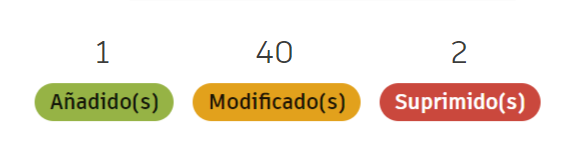
Resumen de cambios: en la paleta, se muestra una descripción general de los cambios, clasificados en estas tres categorías: objetos añadidos, modificados y suprimidos. Para facilitar una identificación rápida, los objetos de modelo de coordinación añadidos, modificados y suprimidos se resaltan en las vistas de Revit. Los objetos de coordinación no modificados aparecen atenuados.
- Añadido(s): los objetos que se han añadido desde la versión seleccionada aparecen resaltados en verde en la lista.
- Modificado(s): los objetos modificados desde la versión seleccionada aparecen resaltados en naranja en la lista.
- Eliminado(s): los objetos que se han eliminado desde la versión seleccionada aparecen resaltados en rojo en la lista.
Por defecto, todos los tipos de elementos modificados están activados. Para desactivar las opciones Añadido(s), Modificado(s) o Suprimido(s), haga clic en ellas. Por ejemplo, si desea visualizar solo los objetos añadidos, haga clic en Modificado(s) y Suprimido(s). Por lo tanto, los objetos modificados y suprimidos ya no se resaltarán en el modelo.
Lista de elementos modificados: los objetos modificados se muestran en una lista, en una jerarquía de objetos organizada por tipos. Cada categoría y subcategoría contienen información sobre los números de objetos añadidos, modificados y suprimidos, que se detallan en una etiqueta. Puede explorar la lista de objetos modificados mediante la expansión o la contracción de las categorías y subcategorías de la jerarquía de objetos.
Los colores de los objetos modificados se preseleccionan en vistas, alzados, secciones y otros elementos de Revit una vez que se selecciona una categoría, subcategoría o un objeto del modelo de coordinación en la jerarquía de objetos. El color preseleccionado se puede cambiar en la opción de Revit  ficha Colores
ficha Colores  campo Preselección.
campo Preselección.
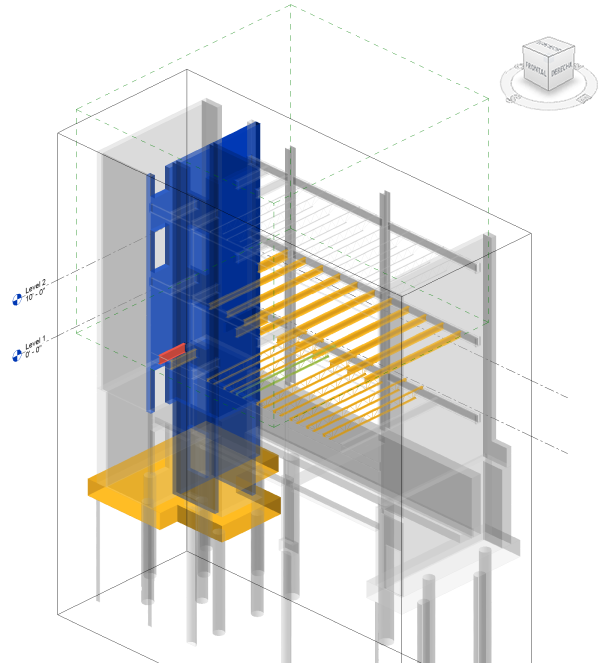
Para cerrar la paleta Cambios en el modelo de coordinación, haga clic en el botón Cambios en el modelo de coordinación; el modelo de coordinación volverá a la vista inicial.
Tipos de archivo
Entre los tipos de archivo admitidos en Cambios en el modelo de coordinación, se incluyen los archivos 3D RVT y DWG. Para los archivos no admitidos, la información se muestra en la paleta.
A partir de Revit 2025.1, también se incluyen los siguientes formatos de archivo:
- Archivos NWC exportados desde Revit y verticales de AutoCAD
- Archivos IFC exportados desde AutoCAD Architecture, MEP, Civil 3D 2018 y versiones posteriores, ARCHICAD, Revit, MagiCAD for Revit y Tekla Structures
- Se muestran los cambios en el modelo de coordinación para la vista 3D vinculada.
- Los cambios en el modelo de coordinación no se filtran en la interfaz de usuario de la descripción general de los cambios en función de los contornos de vista de Revit.
- Para utilizar esta función, se necesita una cuenta de Autodesk Account y acceso a los proyectos de Autodesk Construction Cloud.